วิธีแก้ไขหูฟัง Jabra ไม่ทำงานบน Windows PC
เผยแพร่แล้ว: 2021-07-26แก้ไขชุดหูฟัง Jabra ไม่ทำงานบน Windows PC อย่างง่ายดายและรวดเร็ว อ่านบทความทั้งหมดสำหรับข้อมูลเพิ่มเติม
หากคุณได้รับชุดหูฟัง Jabra ด้วย เอกสารนี้จะช่วยคุณได้ เป็นเรื่องที่น่ารำคาญมากเมื่อชุดหูฟังที่คุณต้องการหยุดทำงานระหว่างการโทรหรือการแชทด้วยเสียงในเกม
ปัจจุบันผู้ใช้จำนวนมากที่มีชุดหูฟัง Jabra รายงานว่าไม่ได้ยินเสียงและไมโครโฟนไม่ถ่ายทอดเสียงเลย ในขณะที่ค้นหาสาเหตุของความไม่สะดวกนี้ เราพบว่าอาจมีสาเหตุหลายประการ เช่น การตั้งค่าเสียงที่ผิดพลาด การกำหนดค่าที่ไม่ถูกต้อง เฟิร์มแวร์ที่ล้าสมัย และไดรเวอร์เสียงที่ล้าสมัย
เราเข้าใจดีว่าการที่ชุดหูฟังหยุดทำงานกะทันหันจะเจ็บปวดอย่างยิ่ง อย่างไรก็ตาม อาจฟังดูยุ่งยาก แต่ก็ไม่เลย มีวิธีแก้ปัญหาน้อยกว่าที่สามารถทำให้ชุดหูฟัง Jabra ของคุณทำงานได้เหมือนเดิม มาพูดคุยกันในหัวข้อถัดไป
วิธีแก้ปัญหาที่ใช้การได้มากที่สุดในการแก้ไขหูฟัง Jabra ไม่ทำงานบน Windows PC
ด้านล่างนี้คือกลวิธีทดสอบบางส่วนที่คุณสามารถลองแก้ไขเพื่อแก้ไขชุดหูฟัง Jabra ที่ไม่ทำงานบน Windows 10, 8, 7 การแก้ไขทั้งหมดไม่ได้มีไว้สำหรับให้ลอง คุณเพียงแค่ต้องทำงานตามลำดับจนกว่าคุณจะพบวิธีแก้ไขที่ดีที่สุด คุณ.
โซลูชันที่ 1: อัปเดตไดรเวอร์เสียงของคุณ
ดังที่เราได้กล่าวไปแล้ว อาจมีหลายอย่างที่ทำให้หูฟัง Jabra ของคุณเสี่ยงและไม่ตอบสนอง แต่เราตระหนักดีว่าชุดหูฟังส่วนใหญ่ไม่ตอบสนองหรือทำงานอย่างถูกต้องเมื่อไดรเวอร์เสียงที่เกี่ยวข้องหายไปหรือล้าสมัย ดังนั้น เราขอแนะนำให้คุณอัปเดตไดรเวอร์การ์ดเสียงเพื่อให้ชุดหูฟัง Jabra มีการซิงค์ที่ดี
หนึ่งสามารถอัปเดตไดรเวอร์ด้วยตนเองหรือโดยอัตโนมัติ สำหรับการอัปเดตไดรเวอร์ด้วยตนเอง คุณต้องมีความรู้ที่แน่นอนเกี่ยวกับอุปกรณ์ที่คุณต้องการอัปเดตและเวอร์ชันระบบปฏิบัติการ Windows ที่กำลังทำงานอยู่ในปัจจุบัน ถ้าใช่ คุณสามารถรับไดรเวอร์เสียงล่าสุดได้ด้วยตนเองจากเว็บไซต์ทางการของผู้ผลิต
เราเข้าใจดีว่าการอัปเดตไดรเวอร์ด้วยตนเองเป็นงานที่เป็นไปไม่ได้สำหรับผู้ใช้พีซีจำนวนมาก ไม่ต้องกังวล อัปเดตไดรเวอร์เสียงโดยอัตโนมัติด้วย Bit Driver Updater
Bit Driver Updater ซึ่งเป็นซอฟต์แวร์ตัวอัปเดตไดรเวอร์ที่มีชื่อเสียงระดับโลกเพื่อแก้ไขปัญหาที่เกี่ยวข้องกับไดรเวอร์ทั้งหมดด้วยการคลิกเมาส์เพียงไม่กี่ครั้ง ไม่เพียงแต่สำหรับไดรเวอร์เท่านั้น แต่ซอฟต์แวร์ยังสามารถใช้เพื่อแก้ไขปัญหาที่เกี่ยวข้องกับ Windows มากมาย เช่น ข้อผิดพลาด BSOD การขัดข้องบ่อยครั้ง และอื่นๆ
ผู้ใช้สามารถใช้ Bit Driver Updater รุ่นฟรีหรือรุ่นโปรเพื่อทำการอัปเดตไดรเวอร์ แต่ถ้าคุณต้องการอัปเดตไดรเวอร์ที่ล้าสมัยทั้งหมดในคลิกเดียว คุณต้องใช้ซอฟต์แวร์เวอร์ชันโปร มิฉะนั้น คุณสามารถใช้งานเวอร์ชันฟรีต่อไปได้
ปฏิบัติตามขั้นตอนง่าย ๆ ที่แชร์ด้านล่างเพื่อใช้ Bit Driver Updater:
ขั้นตอนที่ 1: แตะที่ปุ่มด้านล่างเพื่อ ดาวน์โหลด Bit Driver Updater ฟรี
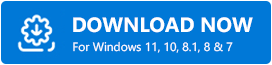
ขั้นตอนที่ 2: จากนั้น ดับเบิลคลิกที่ไฟล์ที่ดาวน์โหลดเพื่อ เรียกใช้และติดตั้ง Bit Driver Updater ในระบบของคุณ
ขั้นตอนที่ 3: เรียกใช้ซอฟต์แวร์ในระบบของคุณและปล่อยให้ซอฟต์แวร์ทำการ สแกนหาไดรเวอร์ที่ล้าสมัยหรือผิดพลาด
ขั้นตอนที่ 4: หลังจากนี้ ให้ ดำเนินการตามผลการสแกน
ขั้นตอนที่ 5: หากคุณมีเวอร์ชันฟรี คุณต้องคลิกที่ปุ่ม Update Now ข้างไดรเวอร์ และรุ่น Pro สามารถคลิกที่ Update All เพื่ออัปเดตไดรเวอร์ที่ผิดพลาดทั้งหมดในคราวเดียว
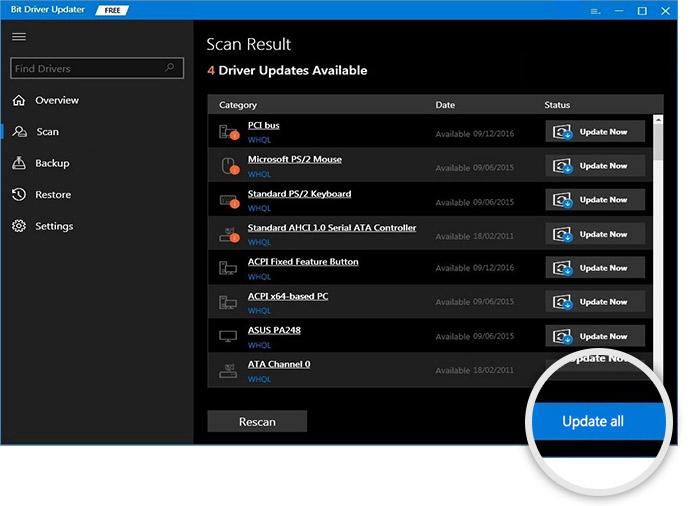
สำคัญ: เวอร์ชัน Pro ให้การเข้าถึงคุณลักษณะที่หลากหลายได้ไม่จำกัด รวมถึงการอัปเดตด้วยคลิกเดียว ตัวกำหนดเวลาการสแกน ความช่วยเหลือด้านเทคนิคตลอด 24 ชั่วโมง การสำรองข้อมูลและการกู้คืน นอกจากนี้ ซอฟต์แวร์ยังมีการรับประกันคืนเงินภายใน 60 วันอีกด้วย
อ่านเพิ่มเติม: เคล็ดลับในการแก้ปัญหาชุดหูฟัง USB ไม่ทำงานบน Windows 10
โซลูชันที่ 2: ตรวจสอบการตั้งค่าเสียง
หากตรวจไม่พบชุดหูฟัง Jabra ใน Windows 10 คุณสามารถตรวจสอบการตั้งค่าเสียงเพื่อให้แน่ใจว่าชุดหูฟังได้รับการกำหนดค่าอย่างถูกต้องบนระบบของคุณหรือไม่ โดยทำตามขั้นตอนที่แชร์ด้านล่าง:
ขั้นตอนที่ 1: ในการเปิดการตั้งค่าเสียง คุณต้องเรียกใช้กล่องโต้ตอบเรียกใช้ก่อนโดยกดแป้นคีย์บอร์ด Windows Logo + R พร้อมกัน
ขั้นตอนที่ 2: จากนั้นเขียนตัวควบคุมในกล่องและคลิกที่ตัวเลือก ตกลง
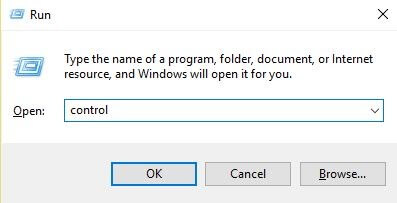
ขั้นตอนที่ 3: ตอนนี้ เลือก View By as Small icons แล้วคลิก Sound
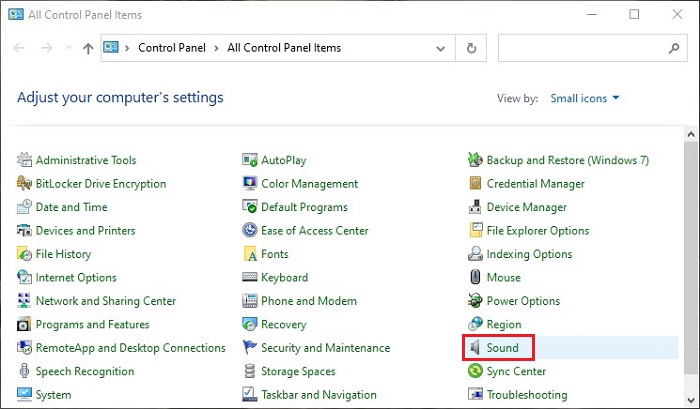
ขั้นตอนที่ 4: ในหน้าต่างถัดไป ให้สลับไปที่แท็บ การบันทึก และคลิกขวาบนพื้นที่ว่างใดๆ จากนั้นทำเครื่องหมาย แสดงอุปกรณ์ที่ปิดใช้ งาน
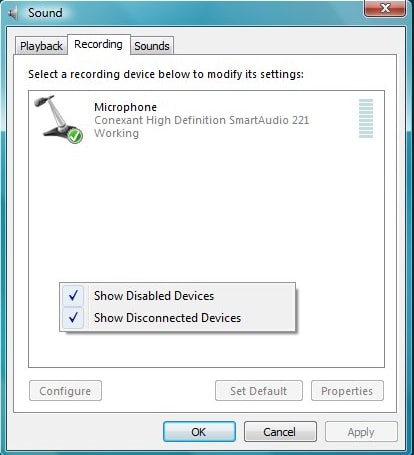
ขั้นตอนที่ 5: หลังจากนี้ หากคุณเห็นว่า ชุดหูฟัง Jabra ปิดหรือปิดใช้งาน อยู่ ให้เปิดใช้ งานโดยคลิกขวา
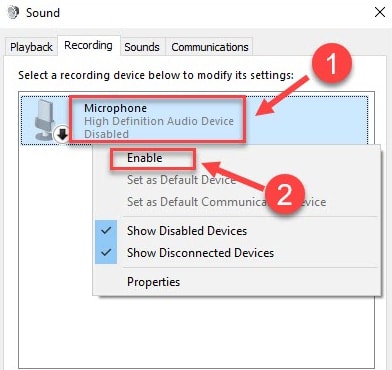

ขั้นตอนที่ 6: เลือกหูฟัง Jabra เพื่อ ตั้งค่าเป็นค่าเริ่มต้น

ขั้นตอนที่ 7: กลับไปที่เดสก์ท็อป ซึ่งคุณต้องคลิกขวาบนไอคอน ลำโพง จากนั้นเลือกตัวเลือก Open Volume Mixer จากรายการเมนูเข้าถึงด่วน
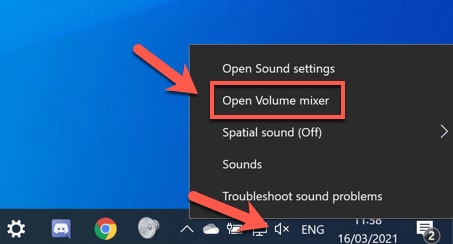
ขั้นตอนที่ 8: ตอนนี้ เพิ่มระดับเสียง โดยกดค้างไว้แล้วลากตัวเลื่อน
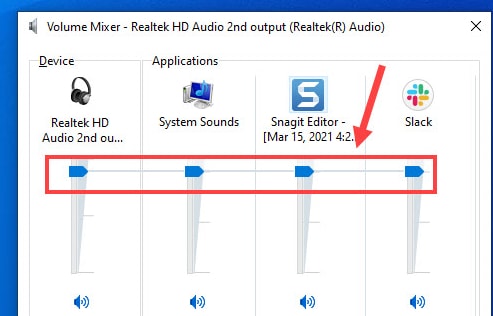
หลังจากนั้น ให้รีสตาร์ทพีซีของคุณและเชื่อมต่อชุดหูฟัง Jabra เพื่อดูว่าชุดหูฟัง Jabra ไม่ทำงานบน Windows PC ได้รับการแก้ไขแล้วหรือไม่ หากการปรับการตั้งค่าเสียงใช้ไม่ได้ในกรณีของคุณ ให้ขอความช่วยเหลือจากโซลูชันขั้นสูงอื่นๆ ที่กล่าวถึงด้านล่าง
อ่านเพิ่มเติม: ดาวน์โหลดและอัปเดตไดรเวอร์เสียงความละเอียดสูงของ Nvidia สำหรับ Windows 10
แนวทางที่ 3: ลองอัปเดตเฟิร์มแวร์
ไม่ว่าคุณจะใช้ชุดหูฟังแบบมีสายหรือบลูทูธ หากเฟิร์มแวร์ล้าสมัย คุณอาจประสบปัญหาชุดหูฟังไม่ทำงาน ดังนั้น การอัพเดตเฟิร์มแวร์เป็นระยะจึงเป็นสิ่งสำคัญ นี่คือวิธีการ:
ขั้นตอนที่ 1: คลิก ที่นี่เพื่อเปิด Jabra Direct
ขั้นตอนที่ 2: เสียบ หูฟัง Jabra ของคุณเข้ากับพีซี แล้วซอฟต์แวร์จะรับรู้โดยอัตโนมัติ
ขั้นตอนที่ 3: ค้นหาตัวเลือกการอัปเดต และคลิก ปุ่มอัปเดต ที่อยู่ข้างอุปกรณ์
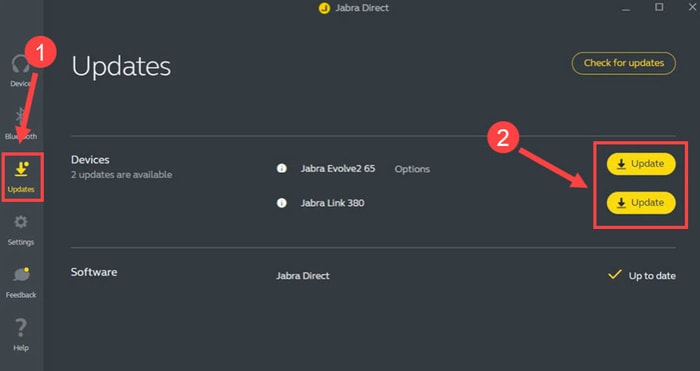
ขั้นตอนที่ 4: เลือกภาษาที่คุณต้องการแล้วคลิก อัปเดต
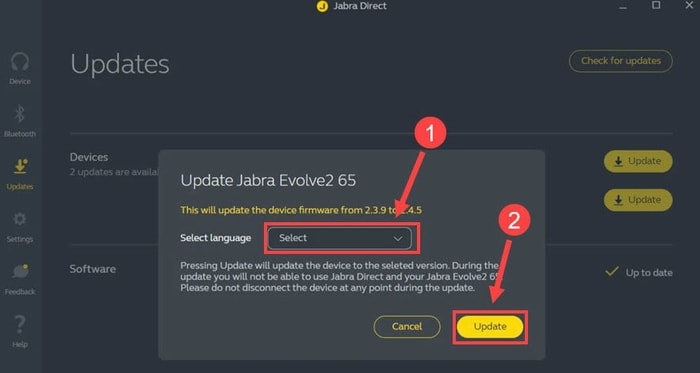
ขั้นตอนที่ 5: ถัดไป เมื่อการอัปเดตเสร็จสิ้น ให้ คลิกที่ OK
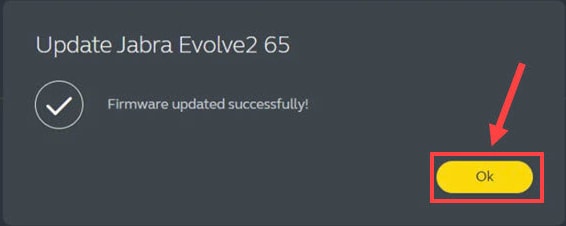
ตอนนี้ ทั้งเฟิร์มแวร์และซอฟต์แวร์หูฟังเป็นปัจจุบันแล้ว หวังว่าหูฟัง Jabra ของคุณควรทำงานได้อย่างถูกต้องโดยไม่มีอุปสรรคใดๆ
ยังอ่าน: 11 สุดยอดเครื่องเพิ่มเสียง / ระดับเสียงสำหรับพีซีฟรีสำหรับ Windows 10
โซลูชันที่ 4: ลองใช้ Windows Update
ขออภัย หากการอัปเดตเฟิร์มแวร์และซอฟต์แวร์หูฟังไม่ทำงาน คุณสามารถลองใช้ Windows Update ได้เช่นกัน ในบางครั้ง เนื่องจากข้อบกพร่องบางประการ พีซีและอุปกรณ์ที่เชื่อมต่อโดยรวมของคุณอาจทำงานผิดพลาดทางเทคนิค ดังนั้นจงพัฒนานิสัยในการตรวจสอบการอัปเดตบ่อยๆ ทำตามขั้นตอนที่แชร์ด้านล่างเพื่อเรียกใช้ Windows Update:
ขั้นตอนที่ 1: บนแป้นพิมพ์ของคุณ ให้กด โลโก้ Windows และปุ่ม I เพื่อเปิด Windows Settings
ขั้นตอนที่ 2: ค้นหาและคลิกที่ Update & Security
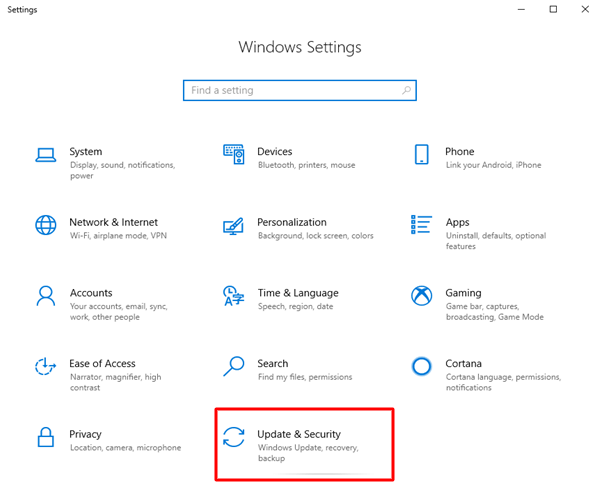
ขั้นตอนที่ 3: ถัดไป จากบานหน้าต่างด้านซ้าย ให้คลิก Windows Update จากนั้นคลิกที่ Check for Updates
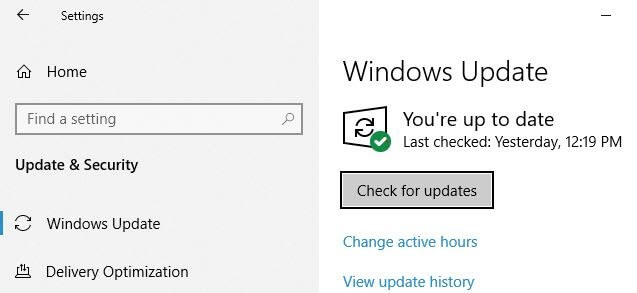
ตอนนี้ ให้รอและให้ Windows ค้นหาการอัปเดตล่าสุด หาก Windows พบการอัปเดตที่พร้อมใช้งาน ระบบจะดาวน์โหลดและติดตั้งการอัปเดตโดยอัตโนมัติ การอัปเดตระบบปฏิบัติการ Windows ให้ทันสมัยอยู่เสมอจะทำให้พีซีของคุณทำงานเร็วกว่าปกติ
อ่านเพิ่มเติม: ปัญหาไดรเวอร์เสียง Intel High Definition (HD) ใน Windows 10 [แก้ไขแล้ว]
แนวทางที่ 5: รีเซ็ตการตั้งค่าชุดหูฟัง
การแก้ไขไม่ได้ผล? ไม่ต้องกังวล ลองรีเซ็ตการตั้งค่าชุดหูฟังเป็นตัวเลือกสุดท้าย เพื่อแก้ไขชุดหูฟัง Jabra ไม่ทำงาน คุณต้องตั้งค่าอุปกรณ์เป็นค่าเริ่มต้น จากนั้นเชื่อมต่ออีกครั้งกับพีซีของคุณ หากคุณใช้หูฟังแบบมีสาย คุณจะต้องถอดปลั๊กออกสักครู่แล้วเสียบใหม่อีกครั้ง
ในกรณีของชุดหูฟัง Jabra ไร้สาย ให้ทำตามขั้นตอนด้านล่างเพื่อรีเซ็ตการเชื่อมต่อของทั้งคู่
ขั้นตอนที่ 1: ไปที่แถบค้นหาของ Windows และเขียน Bluetooth จากนั้นเลือกตัวเลือก การตั้งค่า Bluetooth และอุปกรณ์อื่นๆ
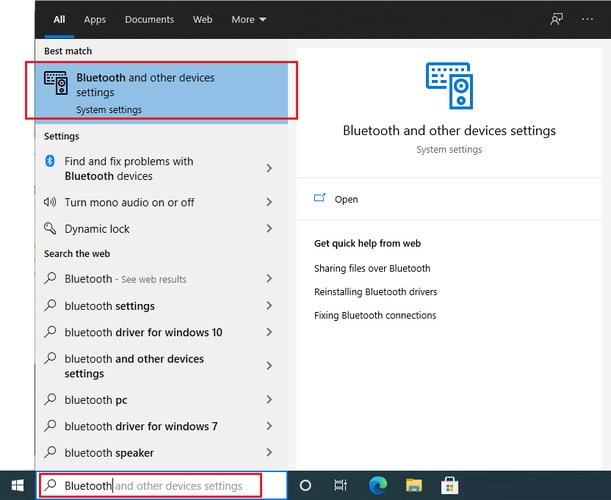
ขั้นตอนที่ 2: ในหน้าต่างอื่น หากมีการกล่าวถึงชุดหูฟัง Jabra ของคุณในส่วนเสียง ให้คลิกที่รายการนั้นแล้วคลิก Remove device ในภายหลัง
ขั้นตอนที่ 3: ปิดบลูทูธ ของคุณสักครู่ แล้วเปิดใหม่อีกครั้ง
ขั้นตอนที่ 4: ถัดไป คลิกที่ เพิ่ม Bluetooth หรือ อุปกรณ์
ขั้นตอนที่ 5: เลือก Bluetooth จากข้อความแจ้งที่ตามมา
ขั้นตอนที่ 6: จับคู่กับ ชุดหูฟัง Jabra ของคุณ
ตอนนี้ คุณอาจไม่ต้องเจอกับชุดหูฟัง Jabra ที่ไม่ทำงานอีกต่อไปบนพีซี Windows 10, 8, 7
อ่านเพิ่มเติม: วิธีติดตั้งและอัปเดตไดรเวอร์ Bluetooth ใน Windows 10
ชุดหูฟัง Jabra ไม่ทำงานบนพีซี Windows 10, 8, 7: FIXED
นั่นคือทั้งหมดเกี่ยวกับวิธีการแก้ไขชุดหูฟัง Jabra ที่ไม่ทำงานบน Windows PC เราหวังว่าโซลูชันดังกล่าวจะช่วยคุณเพื่อให้ชุดหูฟัง Jabra ของคุณทำงานได้ตามปกติ
คู่มือการแก้ไขปัญหานี้มีประโยชน์จริงหรือ อย่าบอกเราในส่วนความคิดเห็นด้านล่าง นอกจากนี้ โปรดแสดงความคิดเห็นหากคุณมีข้อสงสัยและข้อเสนอแนะหรือคำแนะนำเพิ่มเติม
นอกจากนี้ โปรดสมัครรับจดหมายข่าวของเราเพื่อดูคำแนะนำเพิ่มเติมเช่นนี้ ติดต่อเราผ่าน Facebook, Instagram, Twitter และ Pinterest
